IGEL UMS 12: Grundkonfiguration
IGEL UMS 12 verwendet eine webbasierte Benutzeroberfläche zur Verwaltung von IGEL OS-Geräten, mehr Informationen finden Sie unter IGEL UMS Web App.
Um sich bei der UMS Web App anzumelden, verwenden Sie die Anmeldedaten des UMS Superusers. Sie finden weitere Informationen zum Login unter Bei der IGEL UMS Web App anmelden.
Erste Schritte mit der IGEL UMS
Wir empfehlen, die folgenden Einstellungen vor dem Onboarding bzw. vor der Registrierung Ihrer Geräte zu berücksichtigen. Diese Einstellungen werden in der IGEL UMS Konsole vorgenommen.
Sie können sich an der UMS Konsole mit den Anmeldedaten anmelden, die Sie bei der Installation der UMS mit der eingebetteten Datenbank unter User Credentials for DB-connect festgelegt haben, falls Sie Ihre Anmeldedaten noch nicht geändert haben; weitere Informationen finden Sie unter UMS Konsole mit dem IGEL UMS Server verbinden.
Systemkonfiguration
Aktivieren Sie die Protokollierung unter UMS Administration > Global Configuration > Logging.
Unter UMS Administration > Administrative Tasks erstellen Sie die folgenden administrativen Aufgaben:
Backup erstellen (nur für eingebettete Datenbanken, wenn Sie eine externe Datenbank verwenden, folgen Sie den Anweisungen in Erstellen eines Backups des IGEL UMS)
Protokolldaten löschen
Andere Aufgaben zur automatischen Bereinigung von Protokollen (Job-Ausführungsdaten, Ausführungsdaten von Verwaltungsaufgaben, Prozessereignisse, Asset-Informationsverlauf)
Wenn Sie die Namenskonvention für Ihre Geräte aktivieren möchten, gehen Sie zu UMS Administration > Global Configuration > Device Network Settings. Weitere Informationen finden Sie unter So benennen Sie IGEL OS-Geräte um.
Administrator-Konten
Im IGEL UMS können Sie administrative Konten aus Ihrem bestehenden Active Directory (AD) importieren. Dazu müssen Sie den UMS Server mit dem bestehenden AD verbinden, mehr Informationen finden Sie unter Active Directory / LDAP im IGEL UMS.
Danach können Sie unter UMS Console > System > Administrator Accounts > Import Benutzer oder Benutzergruppen aus Ihrem AD importieren.
Wenn Sie die Active Directory-Struktur nicht übernehmen wollen, können Sie lokale Administratoren und Gruppen manuell anlegen: UMS Console > System > Administrator accounts > New.
Sie können Berechtigungseinstellungen sowohl für Gruppen als auch für einzelne Administratoren auf die gleiche Weise vornehmen.
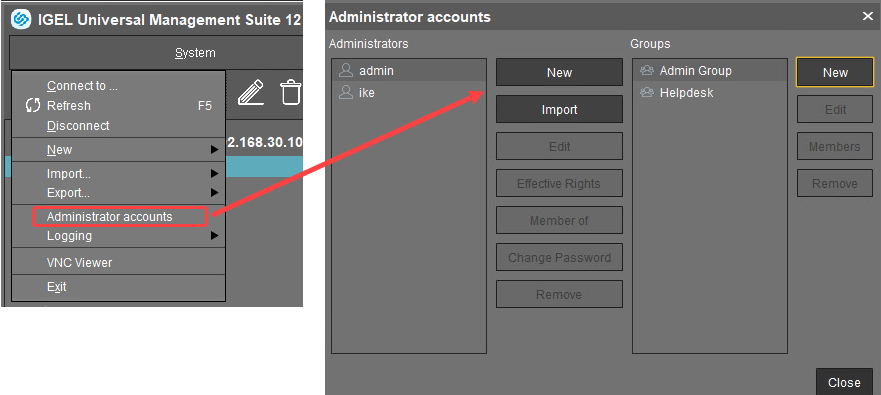
Jedem Administrator / jeder Gruppe können bestimmte Berechtigungen in Bezug auf Objekte im Strukturbaum erteilt werden:
→ Klicken Sie mit der rechten Maustaste auf ein Objekt im Strukturbaum und wählen Sie im Kontextmenü Access control, um Objektberechtigungen festzulegen.
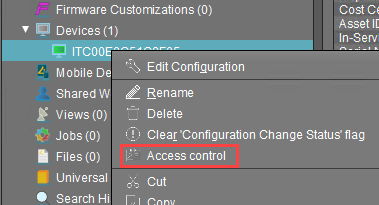
Weitere Informationen zu UMS Administratorkonten und Zugriffsrechten finden Sie unter Administratorkonten in der IGEL UMS sowie Benutzerverwaltung und IdP-Management in der IGEL UMS Web App.
Zu den erforderlichen Berechtigungen für die UMS Web App, einschließlich der Verwaltung von Anwendungen finden Sie unter Wichtige Informationen für die IGEL UMS Web App.
Optional: Vorkonfiguration Ihrer Geräte vor dem Onboarding
In der UMS Web App klicken Sie auf App Portal, um IGEL OS Apps zu importieren.
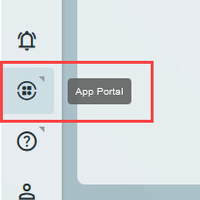
Wählen Sie eine App und die gewünschte Version aus und klicken Sie auf Import.
Nach dem Akzeptieren der Endbenutzer-Lizenzvereinbarung (EULA) wird die ausgewählte App-Version in UMS importiert.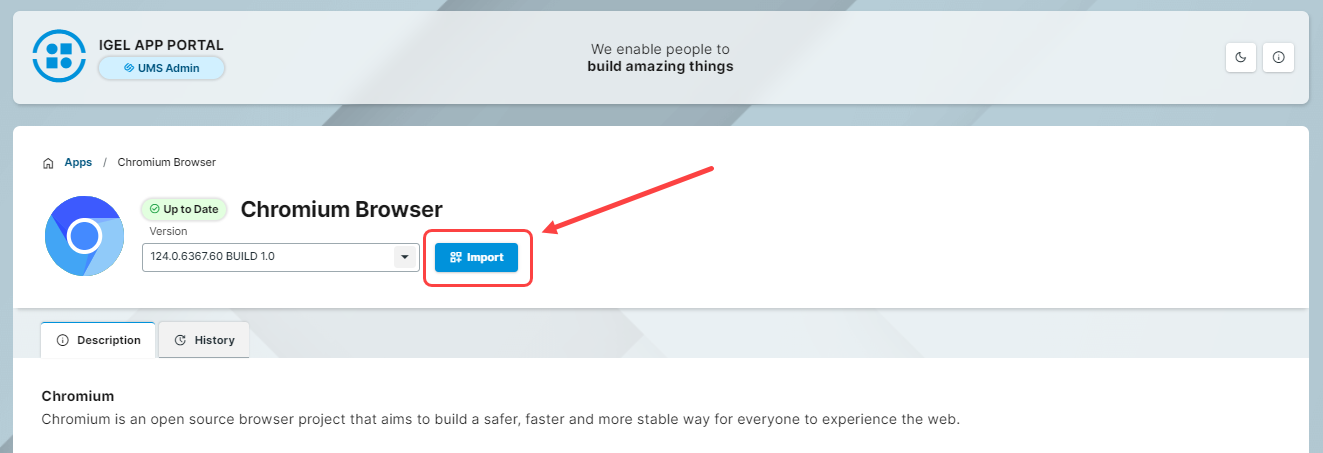
Wenn Sie Profile erstellen möchten, um Einstellungen im IGEL OS Base System (z. B. Corporate Design, SSO, Zubehör usw.) zu ändern, bevor eines Ihrer IGEL OS 12 Geräte mit der UMS registriert wird, importieren Sie die IGEL OS Base System App. Wir empfehlen, die neueste App-Version zu verwenden. Allein zum Zweck der Profilerstellung ist die anschließende Zuordnung der IGEL OS Base System App zu einem Gerät / Geräteverzeichnis NICHT erforderlich.
Gehen Sie in der UMS Web App zu Apps, um die importierte App anzuzeigen. Um die gewünschten Einstellungen für diese App schnell zu konfigurieren, wählen Sie die App aus und klicken Sie auf Create New Profile. Speichern Sie die Änderungen.
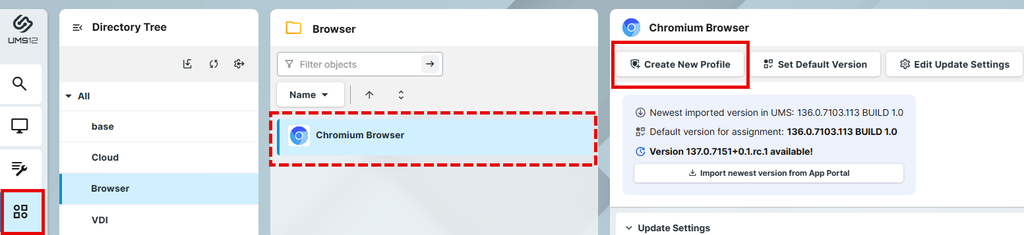
Damit Ihre Geräte während des Onboardings automatisch nach bestimmten Regeln im jeweiligen Verzeichnis platziert werden:
1) Erstellen Sie in UMS Web App > Devices ein Geräteverzeichnis. Weitere Informationen finden Sie unter Eine Verzeichnisstruktur in der IGEL UMS Web App erstellen.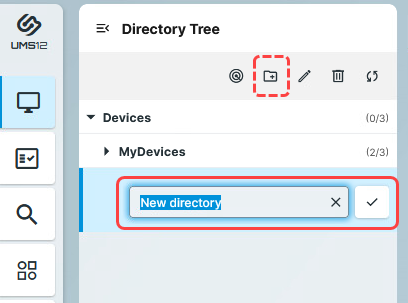
2) Gehen Sie in der UMS Konsole zu UMS Administration > Global Configuration > Default Directory Rules und erstellen Sie die gewünschte Regel. Einzelheiten finden Sie unter Standard-Verzeichnisregeln.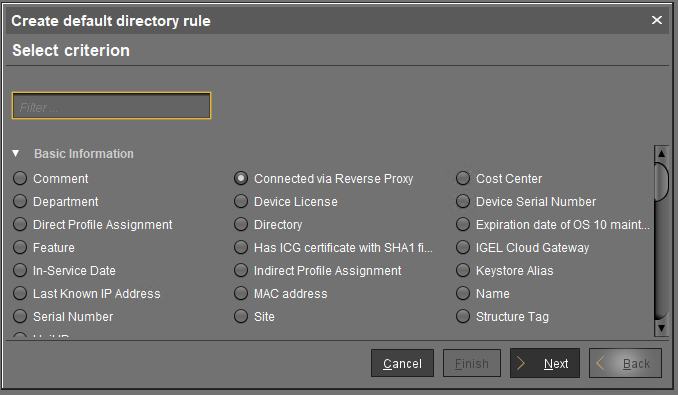
In der UMS Web App > Devices weisen Sie das erstellte Profil dem Geräteverzeichnis zu. Übernehmen Sie die Änderungen.
Die App wird über dieses Profil den Geräten zugeordnet (sog. "implizite App-Zuordnung") und auf den Geräten installiert. Ausnahmen: IGEL OS Base System App
Die dem Gerät zugewiesenen Apps / App-Versionen werden standardmäßig beim nächsten Neustart automatisch aktiviert. Wenn App-Update im Hintergrund aktiviert wurde, muss stattdessen ein Update-Befehl gesendet werden. Weitere Informationen finden Sie unter Hintergrund-App-Update in der IGEL UMS Web App konfigurieren.
Eine implizite App-Zuweisung wird überschrieben, wenn Sie eine App explizit zuweisen, d.h. wenn Sie eine App als Objekt im Dialog Assign Object auswählen.
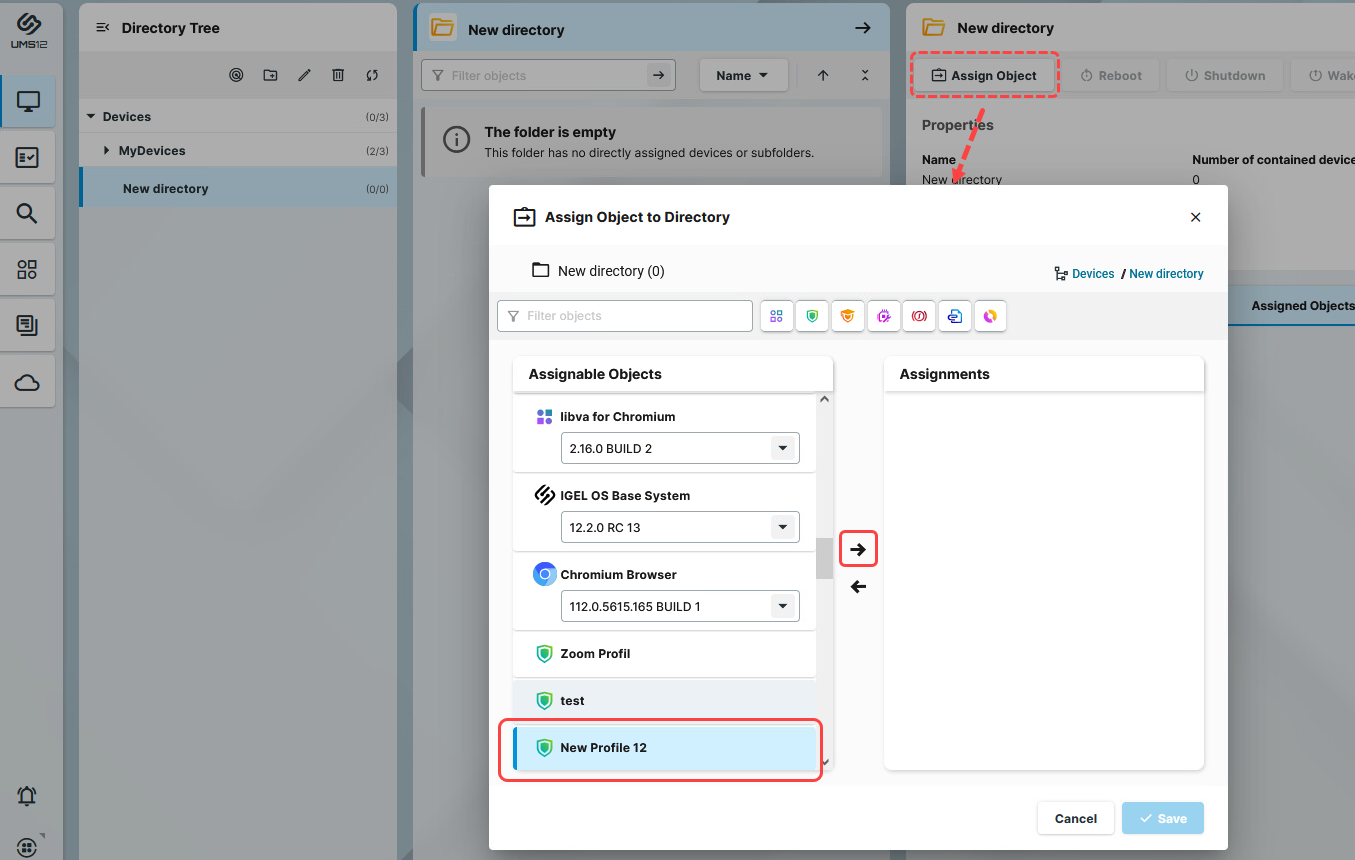
Alle implizit zugewiesenen Apps, d.h. Apps, die Geräten über ein Profil zugewiesen wurden, werden direkt unter dem Profil, das sie enthält, unter Assigned Objects angezeigt.
Weitere Informationen finden Sie unter Apps zu IGEL OS Geräten über die UMS Web App zuweisen.
Einstellungen am Corporate Design lassen sich leichter über Corporate Identity Customizations (CICs) vornehmen als über die Profile. Mehr Informationen finden Sie unter Corporate-Identity-Anpassungen in der IGEL UMS Web App verwenden.
IGEL OS Apps aus dem IGEL App Portal importieren
Um IGEL OS 12 Geräte zu verwalten, müssen Sie die IGEL OS Apps Ihrer Wahl über das IGEL App Portal importieren:
In der UMS Web App klicken Sie auf App Portal.
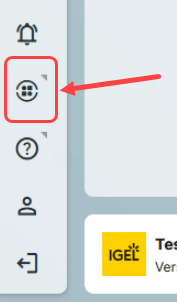
Wählen Sie die App und die gewünschte Version aus und klicken Sie auf Import.
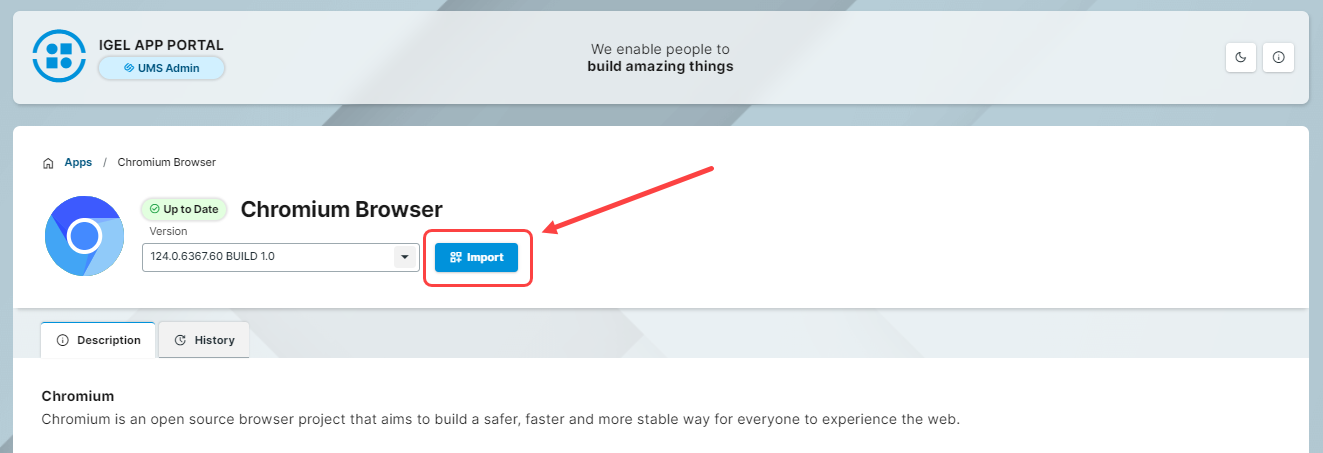
Akzeptieren Sie den Endbenutzer-Lizenzvertrag (EULA) und warten Sie, bis der Import abgeschlossen ist.
In der UMS Web App gehen Sie zu Apps, um die importierte App zu sehen.
Für den Zugriff auf den Bereich Apps ist die Berechtigung App Management erforderlich. Sie können die Berechtigung in UMS Web App > User Management (mehr Informationen unter Benutzerverwaltung und IdP-Management in der IGEL UMS Web App) oder in UMS Console > System > Administrator accounts einstellen.
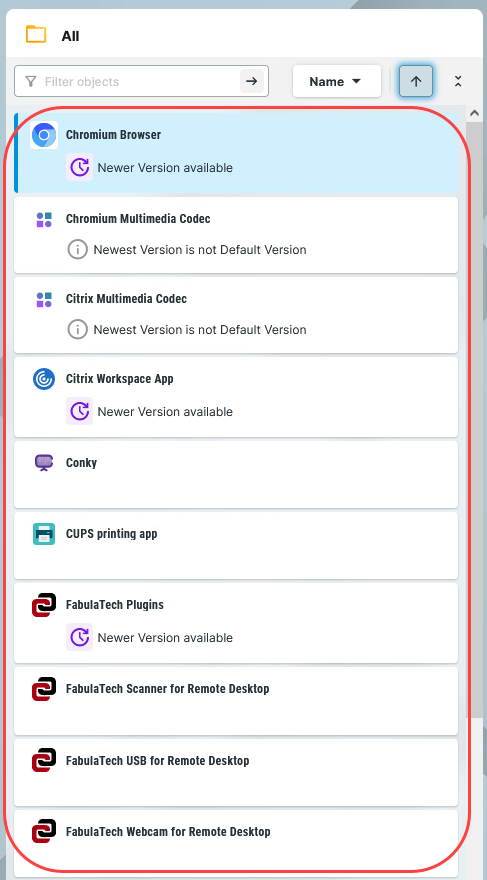
Die Ergebnisse des App-Imports werden auch unter Messages ![]() angezeigt. Weitere Informationen zu Messages finden Sie unter IGEL UMS Web App Benutzeroberfläche.
angezeigt. Weitere Informationen zu Messages finden Sie unter IGEL UMS Web App Benutzeroberfläche.
EULA in der UMS akzeptieren
Im Bereich Apps sehen Sie manchmal App-Versionen, die mit einem Ausrufezeichen gekennzeichnet sind. Das bedeutet, dass die End License Agreement (EULA) nicht akzeptieren.
Das Akzeptieren der EULA kann z.B. bei automatisch registrierten Apps (IGEL OS Base System, alle lokal installierten Apps) oder bei Änderungen der EULA notwendig sein. Wenn die EULA nicht in der UMS akzeptiert wird, kann sie dennoch von Ihren Benutzern lokal auf dem Gerät über den entsprechenden Benachrichtigungsdialog akzeptiert werden.
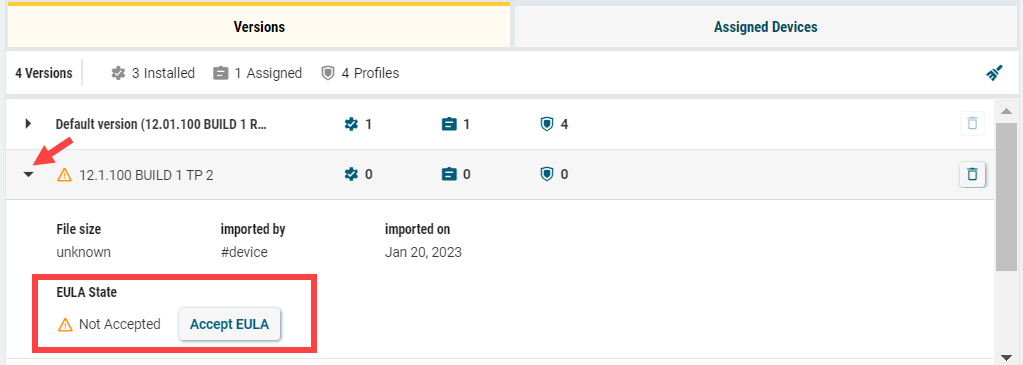
Wie Sie eine App / App-Version löschen erfahren Sie unter Apps in der IGEL UMS Web App löschen.
Ein OS 12 Profil erstellen
Sobald Sie eine App importiert haben, können Sie ein Profil erstellen, um Einstellungen für Ihr IGEL OS 12 Gerät zu konfigurieren.
Implizite App-Zuweisung über Profile
Eine App wird einem Gerät automatisch über ein Profil zugewiesen, das diese App konfiguriert. Ausnahme: IGEL OS Base System-App
Eine im Profil ausgewählte App-Version wird einem Gerät zugewiesen. Die beste Vorgehensweise ist die Verwendung der Standardversion, Default Version. Wie Sie eine Standardversion erstellen, erfahren Sie unter Standardversion einer App in der IGEL UMS Web App festlegen.
Eine implizite App-Zuweisung wird überschrieben, wenn Sie eine App explizit zuweisen, d.h. wenn Sie eine App als Objekt im Dialog Assign object auswählen.
Weitere Informationen zur App-Zuweisung finden Sie unter Apps und Profile zuweisen.
Es gibt zwei Methoden, um ein Profil zu erstellen:
Über Configuration > Profiles > Create new profile: Diese Methode wird verwendet, mehrere Apps zu konfigurieren. Ein Profil konfiguriert ALLE Versionen einer App, es sei denn, die Version ist spezifiziert. Genauere Informationen finden Sie unter Profile in der IGEL UMS Web App erstellen und zuweisen.
Über Apps > Create new profile: Diese Methode wird verwendet, um ein Profil für die ausgewählte App zu konfigurieren.
Für Anwendungen, die keine konfigurierbaren Parameter haben (z.B. Codecs), ist es nicht möglich, ein Profil zu erstellen.
Wie Sie ein Profil löschen, erfahren Sie im Artikel Papierkorb in der IGEL UMS Web App verwenden.
Ein Profil im Apps-Tab erstellen
Um schnell ein Profil für eine importierte App zu erstellen, gehen Sie wie folgt vor:
Wählen Sie unter UMS Web App > Apps die gewünschte App aus und klicken Sie auf Create New Profile.
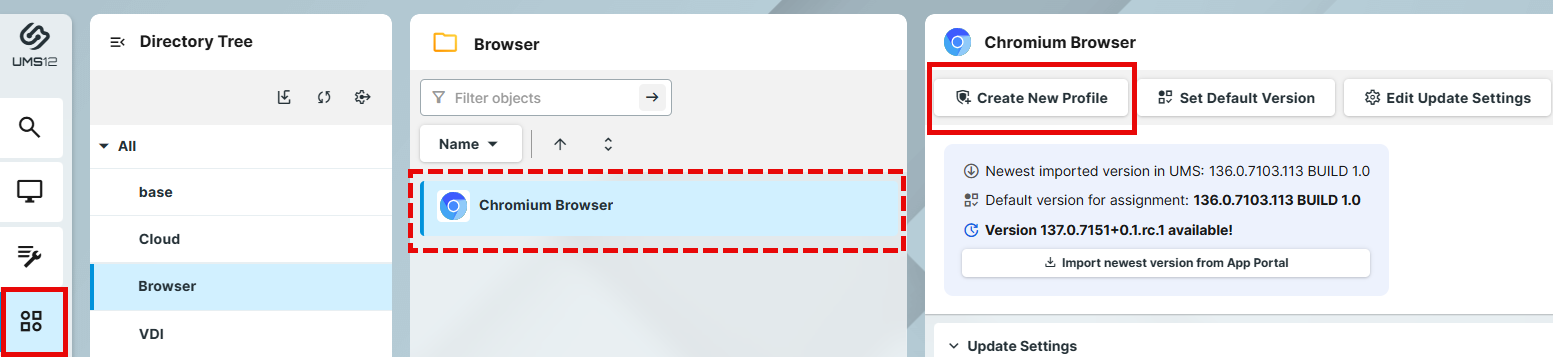
Geben Sie den Namen des Profils in das Feld Name ein und geben Sie unter Location das gewünschte Verzeichnis an, in dem das Profil gespeichert wird. Falls gewünscht, fügen Sie die Beschreibung für das Profil in das Feld Description hinzu.
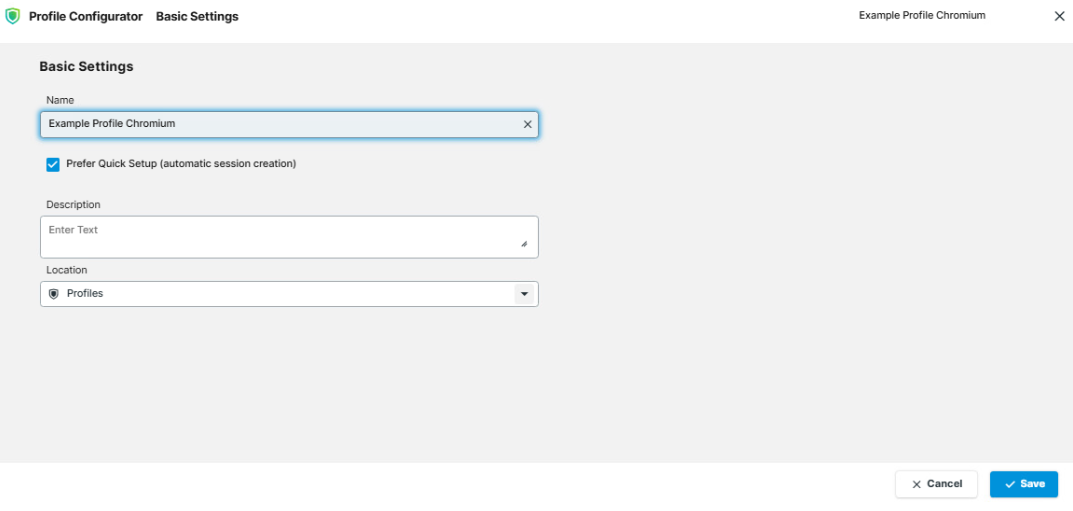
Optional (für eine schnellere Profilerstellung): Wenn Sie nur die für den Schnellstart relevanten App-Einstellungen sehen möchten, lassen Sie die Option Prefer Quick Setup (automatic session creation) aktiviert.
Der Quick-Setup-Modus des Konfigurationsdialogs wird, falls verfügbar, geöffnet. Beachten Sie Folgendes:
Der Quick-Setup-Modus ist derzeit nur für bestimmte Apps verfügbar.
Der Quick-Setup-Modus steht nur beim Erstellen eines neuen Profils zur Verfügung, nicht beim Bearbeiten eines bestehenden Profils.
Der Quick-Setup-Modus ist nur für OS 12 Profile verfügbar.
Der Quick-Setup-Modus wird nur angezeigt, wenn im App Selector genau eine App ausgewählt wird, die ihn unterstützt.
Falls Sie mehrere Apps auswählen oder eine App, die den Quick-Setup-Modus nicht unterstützt, wird nur der Advanced Setup mit allen verfügbaren App-Einstellungen angezeigt, selbst wenn Prefer Quick Setup (automatic session creation) aktiviert ist.
Klicken Sie auf Save.
Das Profil wird gespeichert und unter Configuration > Profiles aufgelistet.
Konfigurieren Sie die gewünschten Einstellungen.
Der Konfigurationsdialog zeigt nur die Einstellungen, die für die ausgewählte App konfiguriert werden können. Wenn Sie den Geltungsbereich des Profils ändern möchten (d.h. neu definieren, welche Apps durch das Profil konfiguriert werden sollen), klicken Sie auf App Selector.
| Der Parameter ist inaktiv und wird vom Profil nicht konfiguriert. WICHTIG: Wenn Sie den Parameter deaktivieren, wird der Wert automatisch auf den Standardwert zurückgesetzt. |
| Der Parameter ist aktiv und der eingestellte Wert wird durch das Profil konfiguriert. |
Informationen zu den farbigen Symbolen, um Änderungen nachzuverfolgen, finden Sie unter Konfiguration der IGEL OS 12-Geräteeinstellungen. | |
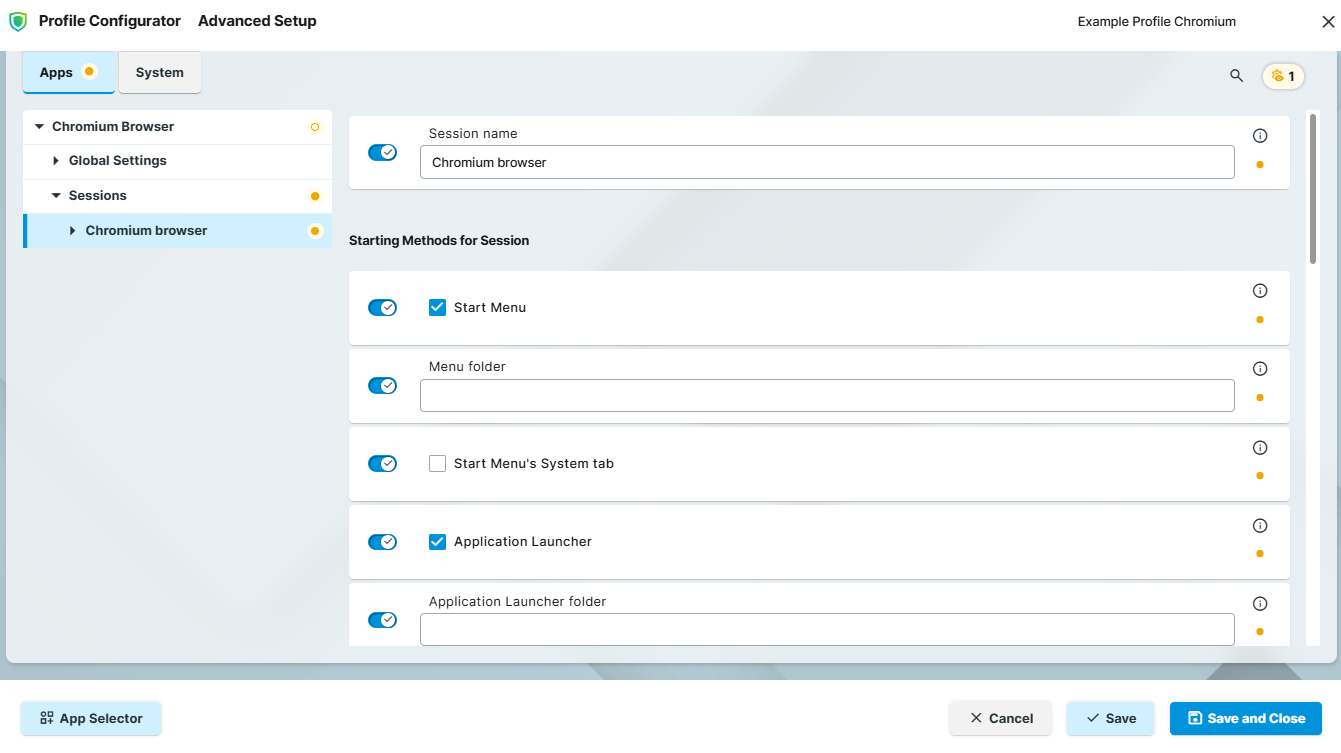
Wenn der Quick-Setup-Modus angezeigt wird, klicken Sie auf Advanced Setup, um alle für die Konfiguration verfügbaren Einstellungen anzuzeigen oder um den App Selector zu öffnen, um den Umfang des Profils zu ändern.
Beachten Sie Folgendes:
Wenn Sie von Quick Setup zu Advanced Setup wechseln, werden alle Änderungen gespeichert. Falls dies für die ausgewählte App relevant ist, wird automatisch eine App-Sitzung erstellt
Wenn Sie im Quick Setup-Modus auf Cancel klicken, wird das Profil sofort und dauerhaft gelöscht.
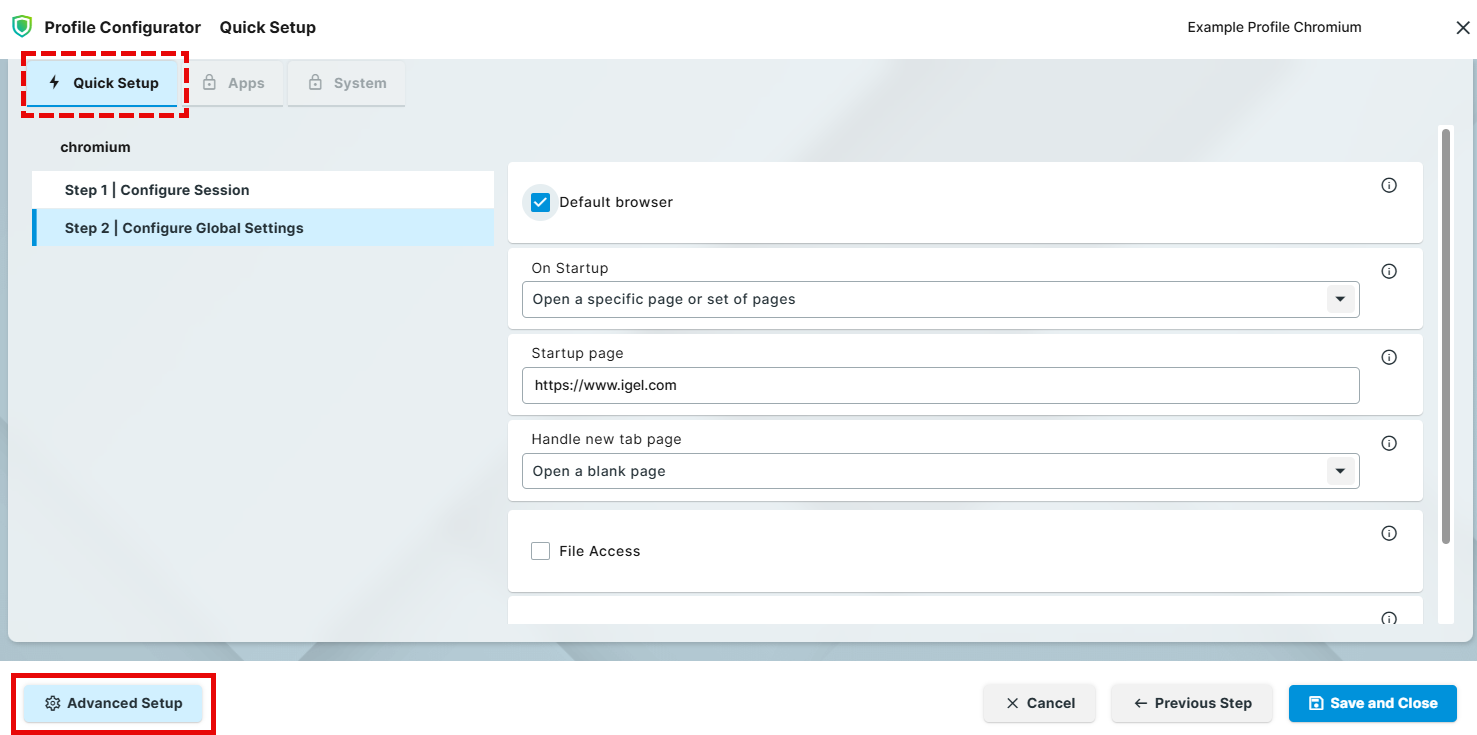
Speichern Sie die Änderungen.
Weisen Sie das Profil dem gewünschten Gerät / Geräteverzeichnis zu, siehe Apps und Profile zuweisen.
Default Version einer App festlegen
Wenn Sie mehrere Versionen einer App importiert haben, können Sie festlegen, welche Version eine Default Version (Standardversion) sein soll.
Die Default Version wird einem Gerät oder einem Geräteverzeichnis zugewiesen. Dies geschieht, wenn bei der Zuweisung einer App oder bei der Erstellung eines Profils zur Konfiguration dieser App keine Version angegeben wird.
Eine Default Version wird global festgelegt: Wenn sie geändert wird, ändern sich alle Zuweisungen, bei denen keine Version explizit angegeben wurde.
Wir empfehlen, die Default Version bei der App-Zuweisung und Profilerstellung zu verwenden.
Die Verwendung einer bestimmten Version bei der App-Zuweisung und Profilerstellung wird für Testzwecke empfohlen, z.B. um App-Updates zu testen. Nach erfolgreichem Test können Sie Ihre Default Version ändern.
So legen Sie eine Default Version fest:
Unter Apps wählen Sie die gewünschte App aus und klicken auf Set Default Version.
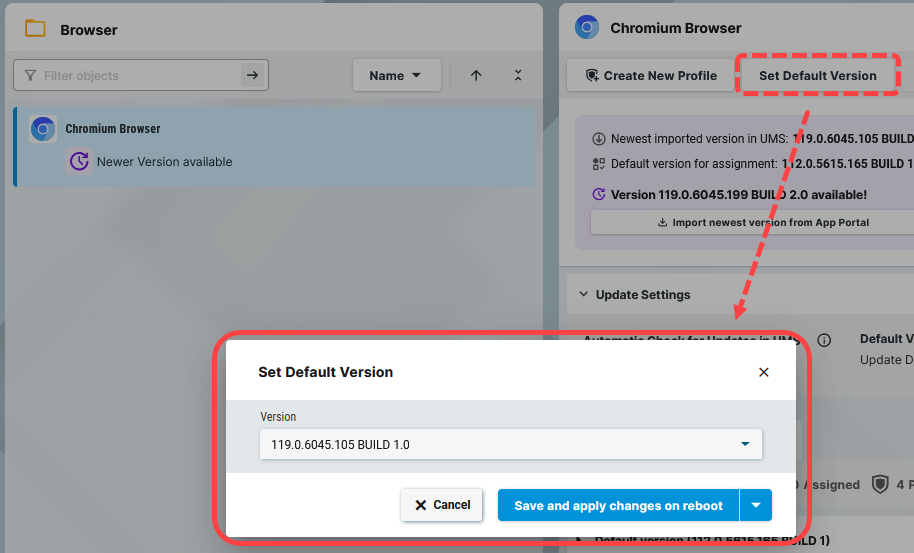
Wählen Sie die gewünschte Standardversion und speichern Sie die Änderungen.
Apps und Profile zuweisen
In der UMS gibt es zwei Methoden, eine App Ihren Geräten zuzuweisen:
Implizite App-Zuordnung über Profile: Eine App wird einem Gerät automatisch über ein Profil zugewiesen, das diese App konfiguriert (Ausnahme: IGEL OS Base System App)
Die App-Version, die über die implizite Zuweisung auf dem Gerät installiert wird, wenn mehrere Profile diese App konfigurieren (jedoch in unterschiedlichen Versionen), wird durch die Prioritätsregeln für Profile definiert, siehe Zusammenfassung - Priorisierung von IGEL UMS Profilen.Explizite Zuweisung über den Dialog Assign object
Eine explizit zugeordnete Anwendung überschreibt IMMER eine implizit zugeordnete Anwendung.
Wie Sie eine App von einem Gerät entfernen, erfahren Sie unter Apps vom IGEL OS-Gerät entfernen in IGEL UMS Web App.
Implizite App-Zuweisung über Profile
Um einem Gerät / Geräteverzeichnis Profile zuzuweisen, gehen Sie wie folgt vor:
Unter UMS Web App > Devices wählen Sie ein Gerät oder Geräteverzeichnis aus und klicken auf Assign Object.
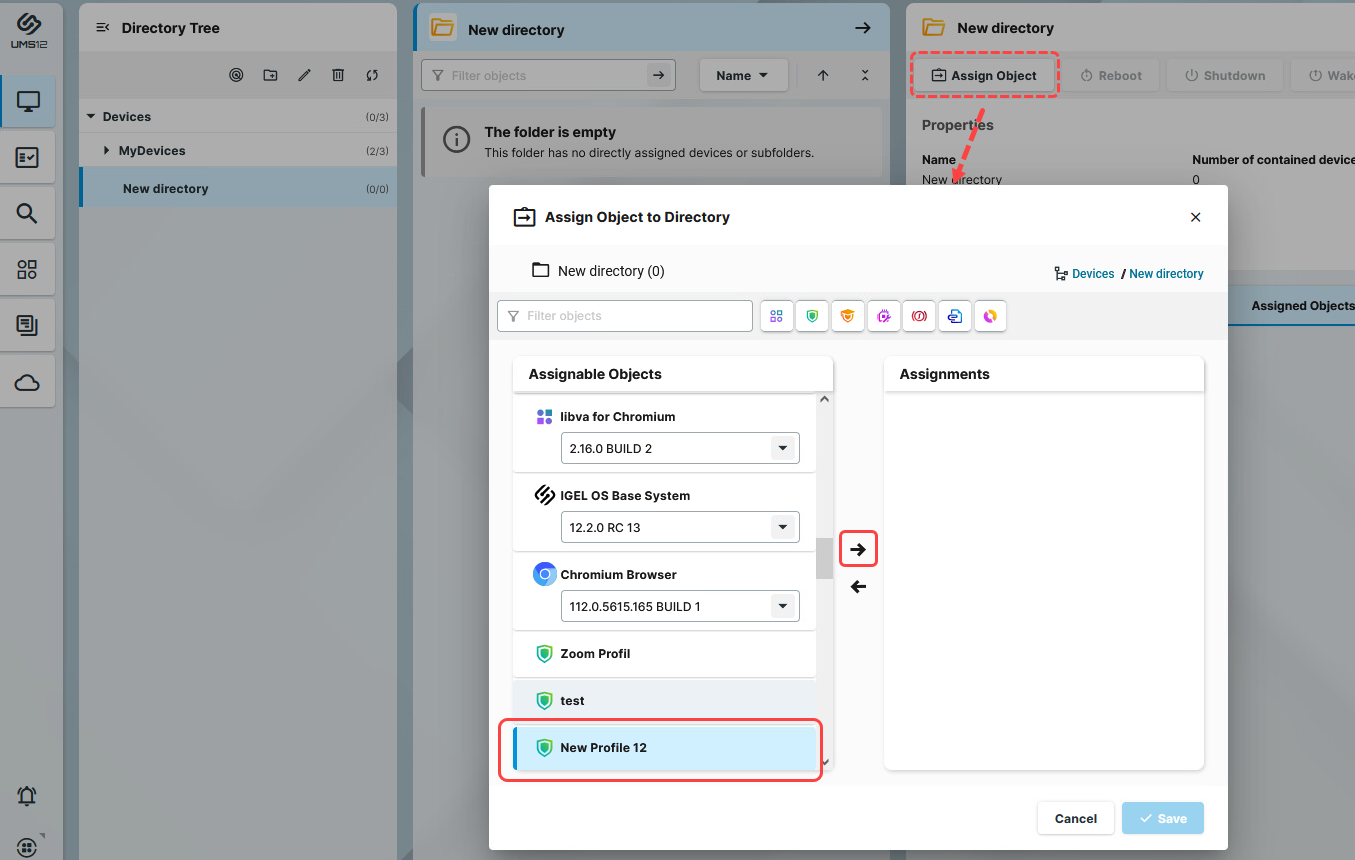
Wählen Sie das Profil aus, das Sie dem Gerät / Geräteverzeichnis zuweisen möchten und verwenden Sie die Pfeiltaste oder ziehen Sie es per Drag & Drop.
Speichern Sie die Änderungen.
Bestimmen Sie, wann die Änderungen wirksam werden sollen.
Eine über das Profil zugewiesene App wird vom Gerät heruntergeladen.
Standardmäßig werden die dem Gerät zugewiesenen Apps / App-Versionen beim nächsten Neustart automatisch aktiviert. Der Nutzer erhält eine entsprechende Benachrichtigung. Wurde die App-Aktualisierung im Hintergrund aktiviert, muss stattdessen ein Update-Befehl gesendet werden, siehe Hintergrund-App-Update in der IGEL UMS Web App konfigurieren.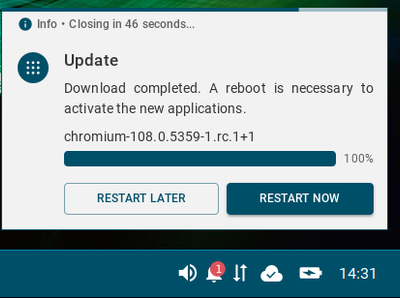
Das zugewiesene Profil und die über dieses Profil dem Gerät zugewiesene App werden unter Devices > Assigned Objects angezeigt.
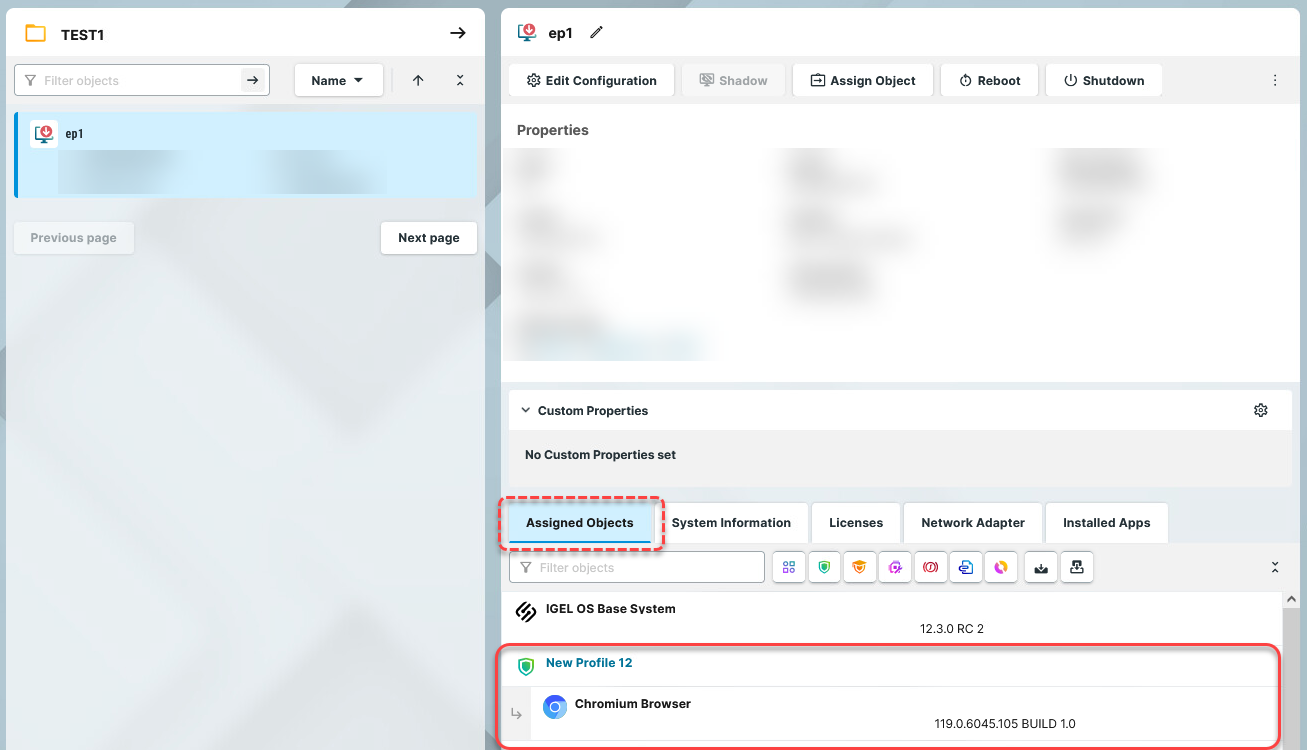
Um die installierten Apps zu überprüfen, gehen Sie zu Devices > [Name des Gerätes] > Installed Apps; siehe Installierte Apps über die IGEL UMS Web App prüfen.
Explizite App-Zuweisung
Für die Zuweisung der IGEL OS Base System App ist die Berechtigung Assign Base System / Firmware Update erforderlich. Die Berechtigung kann in der UMS-Konsole über [Kontextmenü eines Geräts / Geräteverzeichnis] > Access control gesetzt werden.
Wenn einem Gerät verschiedene App-Versionen zugewiesen wurden (z. B. durch direkte und indirekte Zuordnung), hat die Version, die dem Gerät im Verzeichnisbaum näher ist, Vorrang und wird auf dem Gerät installiert, siehe Apps vom IGEL OS-Gerät entfernen in IGEL UMS Web App.
Um Apps einem Gerät / Geräteverzeichnis zuzuordnen, gehen Sie wie folgt vor:
Unter UMS Web App > Deviceswählen Sie ein Gerät oder Geräteverzeichnis aus und klicken auf Assign object.
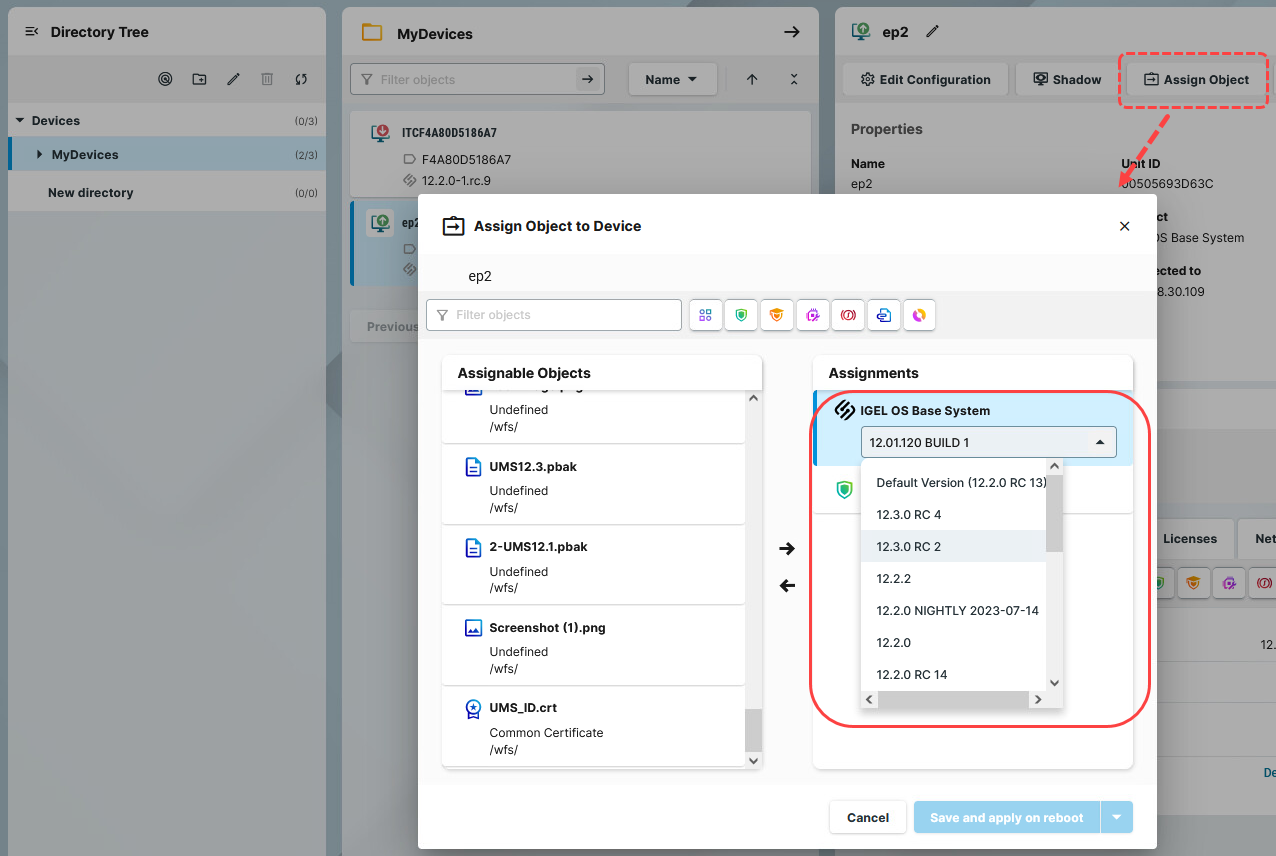
Wählen Sie die gewünschte App (und ggf. deren spezifische Version) aus.
Wenn bei der Zuweisung keine Version für eine App angegeben wird, wird die Standardversion verwendet. Es ist möglich, die Version für eine App im Dialog Assign object entweder unter Assignable objects oder unter Assignmentszu wählen.
Speichern Sie die Änderungen.
Bestimmen Sie, wann die Änderungen wirksam werden sollen.
Die App wird vom Gerät heruntergeladen.
Standardmäßig werden Apps / App-Versionen, die dem Gerät zugewiesen sind, beim nächsten Neustart automatisch aktiviert. Der Nutzer erhält eine entsprechende Benachrichtigung. Wurde das App-Update im Hintergrund aktiviert, muss stattdessen ein Update-Befehl gesendet werden, siehe Hintergrund-App-Update in der IGEL UMS Web App konfigurieren.
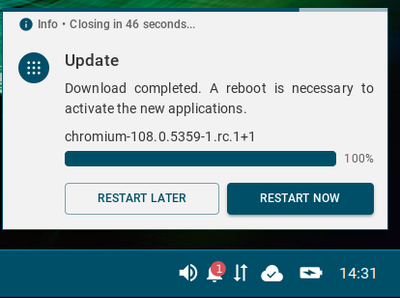
Die zugewiesene App wird in der UMS Web App unter Devices > Assigned objects angezeigt.
Um die installierten Apps zu überprüfen, gehen Sie zu Devices > [Name des Geräts] > Installed apps; siehe Installierte Apps über die IGEL UMS Web App prüfen.
Sie können den Desktop eines Geräts auch über Spiegeln mit VNC beobachten. Mehr Informationen zu diesem Thema finden Sie unter Remotezugriff auf Geräte per Shadowing in der IGEL UMS Web App.
